visio中多个图形怎么组合?
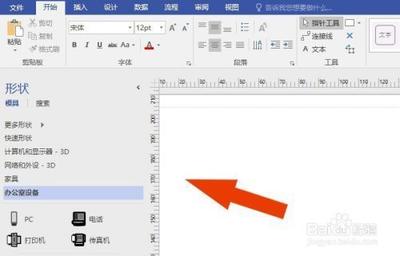
Visio中多个图形的组合方法
基本组合步骤
在Visio中,组合多个图形是一个常见的需求,以便于管理和移动图形。以下是基本的组合步骤:
绘制和选择图形
首先,打开Visio软件,选择菜单栏中的相应工具(如椭圆工具),在画布中绘制所需的多个图形。
选中图形
绘制完图形后,将所有需要组合的图形选中。
执行组合操作
点击菜单栏中的“组合”按钮,这样选中的多个图形就会被组合成一个整体。
组合后的操作
组合后的图形可以进行多种操作,包括移动和填充颜色等。
移动组合图形
组合后的图形作为一个整体进行移动,其样式不会改变,这使得操作更加方便。
填充颜色
如果需要对组合后的图形进行颜色填充,可以按照以下步骤操作:
- 框选所有曲线或图形。
- 点击“开发工具”→“操作”→“连接”,确保所有图形都已正确连接。
- 选择填充颜色,完成填充。
注意事项
- 在进行组合操作之前,确保所有图形都已经正确绘制并且位置合适。
- 组合后的图形作为一个整体,其样式和属性将保持一致,便于后续的管理和编辑。
通过以上步骤,您可以在Visio中有效地管理和操作多个图形。希望这些信息对您有所帮助!
本篇文章所含信息均从网络公开资源搜集整理,旨在为读者提供参考。尽管我们在编辑过程中力求信息的准确性和完整性,但无法对所有内容的时效性、真实性及全面性做出绝对保证。读者在阅读和使用这些信息时,应自行评估其适用性,并承担可能由此产生的风险。本网站/作者不对因信息使用不当或误解而造成的任何损失或损害承担责任。
